Kérdés
Probléma: Hogyan javítható ki az AddressBookSourceSync?
Helló. Az AddressBookSourceSync hiba folyamatosan megjelenik a képernyő közepén. Még ahhoz a folyamathoz is vezet, amikor a pop-up a pop-up után megy egymás után, amikor legalább 4 réteg van egymásra rakva. Kéri, hogy adjam meg a jelszavamat és jelentkezzen be. Azt akarja, hogy hagyjam jóvá az iCloud használatát, de azt is tapasztalom, hogy a háttérben fut, ami jelentősen lelassítja az eszközt. Bosszantó, és nem tudom, mit tegyek. Segítség!
Megoldott Válasz
Úgy tűnik, hogy a háttérben futó AddressBookSourceSync folyamat és az engedélyeket kérő felugró ablakok már egy ideje zavarják az online felhasználókat.
[1] Az összeomlások, az állandó lefagyások és a gép általános lassúsága továbbra is idegesíti a Mac felhasználókat, ezért sokan keresik a válaszokat és a megoldásokat.A véletlenszerű előugró ablak és az AddressBookSourceSync folyamat folyamatosan megjelenik, és még a Mac erőforrásainak túlnyomó részét is igénybe veszi, ami jelentősen csökkenti a teljesítményt. Amikor a CPU- és RAM-használat felmegy a maximumra, az eszközön nem tudsz normálisan, frusztráció nélkül semmit sem tenni.[2] Az operációs rendszer frissítése vagy a felhasználói fiók megváltoztatása nem ad semmit.
Sajnos az AddressBookSourceSync-nek több tünete van, mint erőforrás-felhasználás. Kulcstartó hozzáférési jelszavak megadását kérő előugró ablakok, több ehhez hasonló ablak, felugró ablakok ismétlése naponta legalább néhányszor. A tolakodó viselkedés megakadályozza, hogy a felhasználó hozzáférjen a normál funkciókhoz és a munkájára koncentráljon, így a hatékony munka alig lehetséges. Azonban van néhány megoldás a felugró ablakok, erőforrás-felhasználás problémájára. 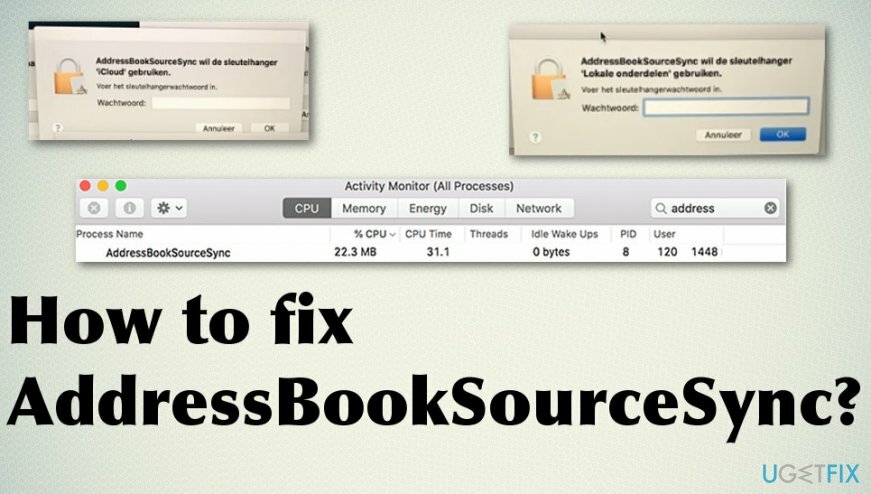
Az AddressBookSourceSync javítása
A sérült rendszer javításához meg kell vásárolnia a licencelt verziót Reimage Reimage.
Egyes felhasználóknál a problémák az operációs rendszer 10.7.1-re való frissítése után jelennek meg, de ez nem oka annak, hogy minden felhasználó találkozhat az AddressBookSourceSync előugró ablakkal. Ezenkívül a folyamat leállítása az Activity Monitor segítségével csak bizonyos esetekben működik. Van egy részletesebb útmutatónk, amely legalább néhány megoldást kínál Önnek.
Az általános vélekedés szerint a macOS-eszközök nem tudnak rosszindulatú programokat okozni, és ez az egyetlen olyan gép, amelyet nem érintenek a rosszindulatú programok. Azonban a Mac Malware[3] az igazi probléma, és fel kell készülnie arra, hogy rosszindulatú programokat keressen például kártevőirtó eszközökkel. Ezenkívül egyes javítandó fájlok, bizonyos víruskárok és rendszerfájlokkal kapcsolatos problémák zavarhatják a felsorolt megoldások némelyikét, ezért futtassa ReimageMac mosógép X9 mielőtt folytatná.
Javítsa ki az AddressBookSourceSync miatti lassúságot
A sérült rendszer javításához meg kell vásárolnia a licencelt verziót Reimage Reimage.
- Dob Kapcsolatok.
- Kattintson Fájl a képernyő tetején található menüsorból.
- Választ Export.
- Válassza ki Kapcsolatok archívuma.
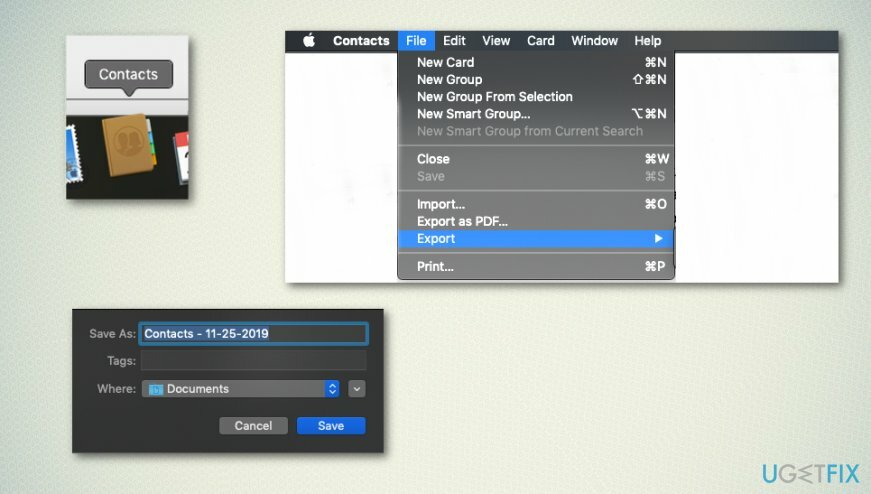
- Válaszd ki a elhelyezkedés hova mentse a fájlt és állítsa be a fájl nevét.
- Menj az i-hezcloud.com és ellenőrizze, hogy megvan-e az összes elérhetősége.
- Dob Activity Monitor és győződjön meg arról AddressBookSourceSync nem fut. Dupla kattintás és válassza ki Kilépés az ablakból.
- Menj ~/Könyvtár/Alkalmazástámogatás/Címjegyzék/ és tartsa lenyomva az opció gombot, miközben kiválasztja a Menj a menübe ban ben Kereső.
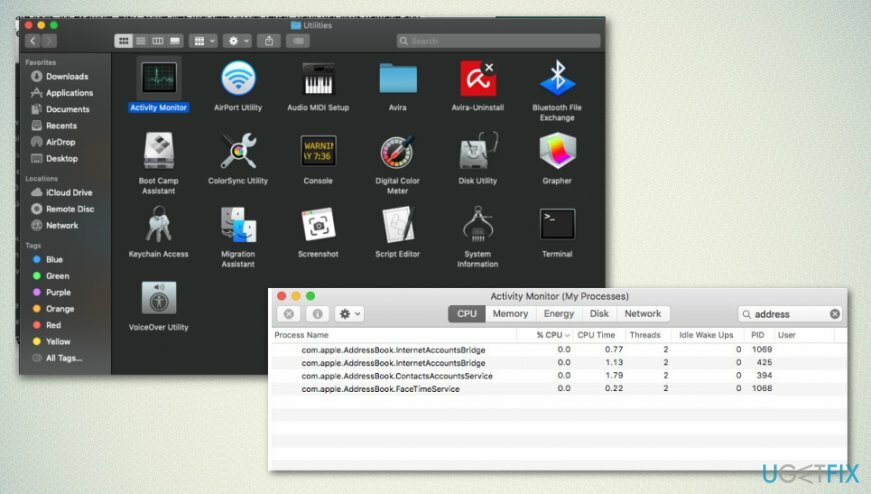
- Töröljön mindent, kivéve plist.
- Akkor menj ide Rendszerbeállítások és kattintson rá iCloud.
- Navigáljon ide Kapcsolatok és ellenőrizze le a doboz.
-
Ellenőrizze újra ismét nyomja meg a dobozt, és várja meg a szinkronizálás megkezdését.
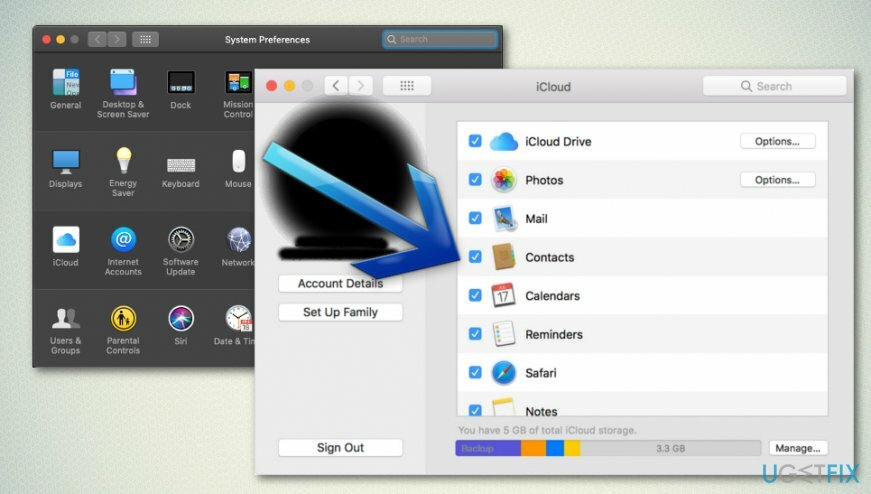
Javítsa ki automatikusan a hibákat
Az ugetfix.com csapata mindent megtesz annak érdekében, hogy segítsen a felhasználóknak megtalálni a legjobb megoldást a hibák kiküszöbölésére. Ha nem akar megküzdeni a kézi javítási technikákkal, kérjük, használja az automatikus szoftvert. Minden ajánlott terméket szakembereink teszteltek és jóváhagytak. Az alábbiakban felsoroljuk azokat az eszközöket, amelyek segítségével kijavíthatja a hibát:
Ajánlat
csináld most!
Letöltés FixBoldogság
Garancia
csináld most!
Letöltés FixBoldogság
Garancia
Ha nem sikerült kijavítania a hibát a Reimage használatával, kérjen segítséget ügyfélszolgálatunktól. Kérjük, adjon meg minden olyan részletet, amelyet Ön szerint tudnunk kell a problémájával kapcsolatban.
Ez a szabadalmaztatott javítási eljárás 25 millió komponensből álló adatbázist használ, amely képes pótolni a felhasználó számítógépén található sérült vagy hiányzó fájlokat.
A sérült rendszer javításához meg kell vásárolnia a licencelt verziót Reimage malware-eltávolító eszköz.

A VPN kulcsfontosságú, ha arról van szó felhasználói adatvédelem. Az online nyomkövetőket, például a cookie-kat nem csak a közösségi média platformok és más webhelyek használhatják, hanem az Ön internetszolgáltatója és a kormány is. Még ha a legbiztonságosabb beállításokat alkalmazza is a webböngészőn keresztül, akkor is nyomon követheti az internethez kapcsolódó alkalmazásokon keresztül. Emellett az adatvédelemre összpontosító böngészők, mint például a Tor, nem optimális választások a csökkent kapcsolati sebesség miatt. A legjobb megoldás a személyes adatok védelmére Privát internet-hozzáférés – legyen névtelen és biztonságos online.
Az adat-helyreállító szoftver az egyik olyan lehetőség, amely segíthet visszaállítani a fájlokat. Ha töröl egy fájlt, az nem tűnik el a levegőben – mindaddig a rendszeren marad, amíg nem írnak rá új adatot. Data Recovery Pro egy helyreállítási szoftver, amely megkeresi a merevlemezen lévő törölt fájlok működő másolatait. Az eszköz használatával megelőzheti az értékes dokumentumok, iskolai munkák, személyes képek és egyéb fontos fájlok elvesztését.